Эта информация поможет вам в обращении с устройством AudioStream и уходе за ним.
Часто задаваемые вопросы
Хотите узнать больше об устройстве AudioStream? Смотрите ниже ответы на наиболее часто задаваемые вопросы.
AudioStream позволяет передавать музыку и телефонные звонки непосредственно на ваш аудиопроцессор серии SONNET. AudioStream позволяет слушать на вашем устройстве любое приложение, использующее аудио, от Netflix до Google Карты.
После настройки AudioStream вам потребуется только активное соединение с вашим устройством по Bluetooth ® , и вы можете слушать любую музыку, которая вам нравится.
После настройки и сопряжения AudioStream с вашим телефоном вам нужно будет установить их соединение по Bluetooth. После этого просто звоните другу как обычно, и аудиоданные будут передаваться непосредственно на ваш аудиопроцессор серии SONNET. Чтобы поговорить с другом, можно использовать микрофон вашего смартфона.
Вы можете использовать приложения третьих сторон, такие как Chatable, которые дают возможность применять сам смартфон в качестве удаленного микрофона. В телефонах iOS также можно использовать функцию «Живой звук». Она дает возможность пользователям AudioStream превращать свой iPhone в удаленный микрофон.
Fortunate Losers — Knuckles (Official Audio Stream)
Сериалы и видеоролики в сети можно смотреть только на совместимом мобильном устройстве. AudioStream не подключается к телевизору, однако для этого можно использовать устройство AudioLink .
Да, AudioStream подходит для пользователей с двумя имплантами и позволяет передавать звук в режиме стерео.
AudioStream можно использовать с аудиопроцессорами SONNET и SONNET 2.
Для настройки AudioStream вам потребуется последняя версия приложения AudioKey 2 на вашем мобильном устройстве. Для настройки AudioStream следуйте инструкциям на страницах технической поддержки. После этого AudioStream будет всегда автоматически подключаться к вашему устройству при включении Bluetooth.
Благодаря титановому замку устройство AudioStream безопасно для детей при использовании стандартных аккумулятора или корпуса блока элементов питания (в сочетании с цинк-воздушными батареями). Тогда как аккумуляторная батарея micro не подходит для детей до 3 лет, поскольку ее фиксация невозможна.
AudioStream совместим со всеми вариантами элементов питания. Однако аккумуляторная батарея micro не подходит для детей до 3 лет, поскольку ее фиксация невозможна.
Устройство AudioStream имеет такой же уровень влагозащищенности, как аудиопроцессоры SONNET и SONNET 2, то есть оно устойчиво к повседневным брызгам и влаге.
AudioStream можно использовать как слуховое устройство с технологией «Создано для iPhone» (MFi), также AudioStream поддерживает технологию потоковой передачи аудио для слуховых аппаратов (ASHA). Вы сможете найти полный список совместимых устройств здесь.
При постоянной потоковой передаче данных требуется больше энергии, и вы можете заметить, что при использовании AudioStream заряд расходуется быстрее.
FFmpeg — деньги из воздуха
Нет, к сожалению, WaterWear не совместим с AudioStream.
Да. Подробную информацию о том, когда и как выполнить обновление микропрограммного обеспечения AudioStream, можно найти на наших страницах технической поддержки.
Крышки AudioStream необходимо обновлять по отдельности, поэтому убедитесь, что во время выполнения обновления ваше второе устройство выключено. Также просим вам удалить / отменить сопряжение / забыть AudioStream до начала обновления. Узнать более подробно о том, как это сделать, можно на страницах технической поддержки.
25 хитростей при стриминге музыки с компьютера: Часть 1
Передача музыки с компьютера на ЦАП стала уже стандартом, в том числе и в самых дорогих системах. Выставочные комплекты с ценой под полмиллиона долларов, порой, используют РС/Mac в качестве цифрового транспорта. Но, при кажущейся простоте такой конфигурации, она таит в себе множество подводных камней. Как их обойти и как добиться наилучшего качества воспроизведения при минимальных вложениях – расскажет эта серия статей. Сегодня мы представим первые восемь правил.
Вводные условия – наличие в системе ЦАП’а с USB-входом, персонального компьютера PC/Mac, включенного в проводную домашнюю компьютерную сеть. И желание слушать музыку, конечно!
1. Приобретите фирменный USB-кабель.

Самый первый и самый очевидный пункт. Несмотря на очевидные трудности с восприятием этой истины – лучше один раз проверить и убедиться. Возьмите под залог качественный USB-соединитель и сравните его с no name шнурком. USB-коннект так же чувствителен к качеству кабельной продукции, как и любой другой способ подключения в вашей системе. При этом, совершенно не обязательно залезать в аудиофильские дебри, – QED Perfomance обойдется в 2 000 руб за 1 м. Далее – все наш ваш вкус и кошелек.
2. Ethernet-шнур тоже важен!

Да-да, сейчас мы поговорим о том, чего не может быть. Ладно передача потоковых данных по ущербному USB-протоколу. Но, Ethernet, оказывается, тоже критичен к соединителю. Начать стоит со смены всех кабелей, используемых при передаче аудиосигнала, на профессиональные (по 100 рублей за метр) патч-корды седьмой категории с экранированием каждой пары внутри провода.
И оснащенных металлическими, а не пластиковыми, разъемами. Разница слышна? Слышна! Тогда стоит задуматься о замене кабеля от свитча к стриминг-компьютеру на аудифильский. Например, на такой — Audioquest Cinnamon RJ/E Ethernet.
Он стоит 7 590 руб. за длину в три метра.
3. Аудиофильский свич – не шутка.

Раз мы уже услышали эффект от замены патч-кордов, самое время заняться свитчем. На рынке сегодня достаточно аудифильских вариантов – с нормальной проводкой и экранированием. Наиболее проверенное решение — AQVox AQ-SWITCH. Он стоит 398 евро и представляет собой сильно модернизированную гигабитную версию D-Link — теперь с полной гальванической развязкой, ReClocker’ом сигналов, подавителями шумов De-Noiser и EMI Eleminator. Наши рекомендации.
4. Лучший плеер на сегодня – Roon. И точка.
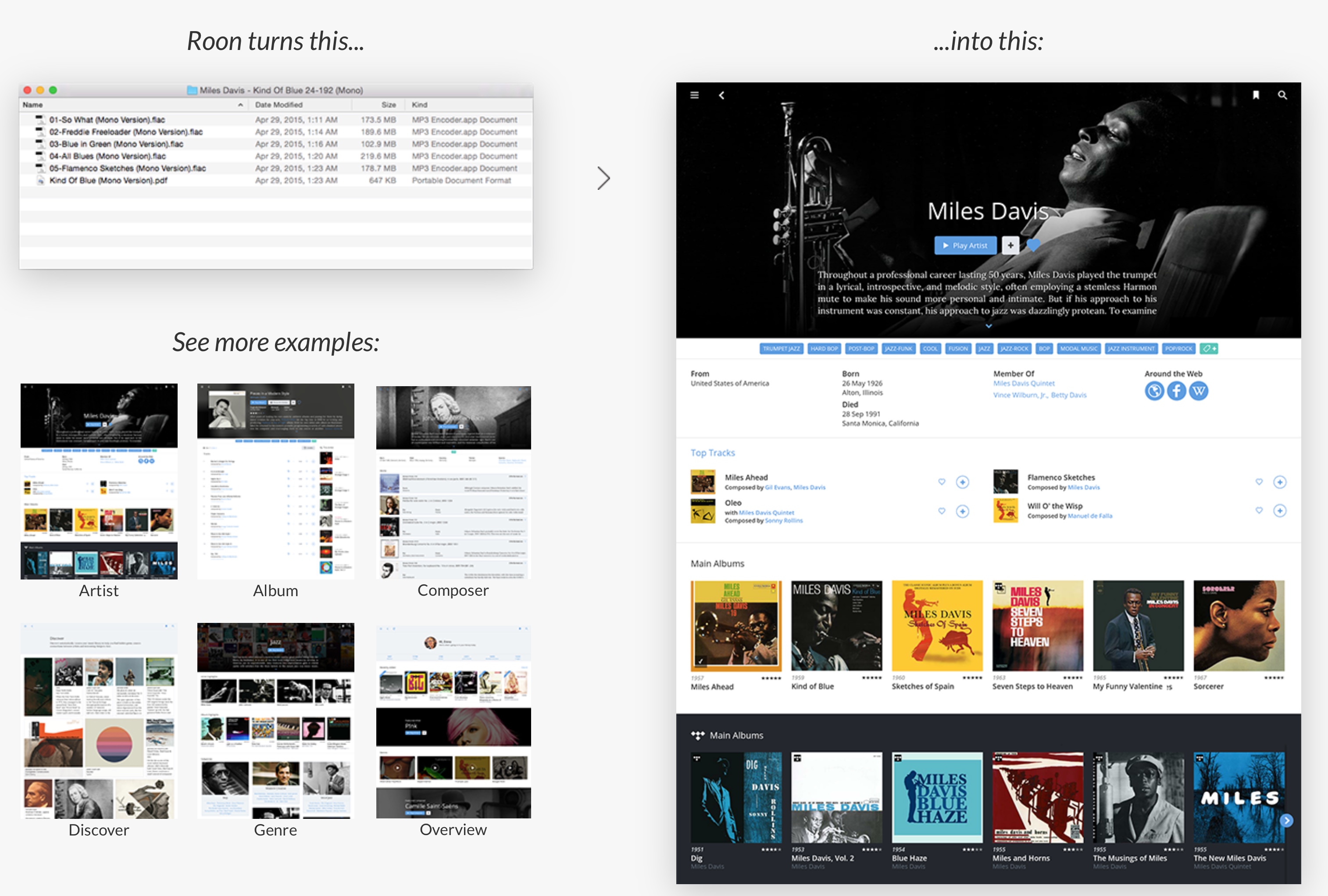
В данном случае сэкономить не получится (программа стоит $119 годовой подписки или $499 за lifetime), но тот, кто один раз попробовал Roon, уже вряд ли откажется от него. Абсолютно гениальная вещь – каталогизирующая всю вашу медиатеку, вытаскивающая невероятное число данных о каждом альбоме, сверхгибкая в настройке (DSP, апсемплинг, подключаемая room correction, исчерпывающие данные о сигнальной цепи) и… И превосходно звучащая. Правда, правда – мы перелопатили штук двадцать альтернативных программ, но пока ничего лучше не нашли. Может быть, у вас получится раскопать что-то интереснее, но, пока, Roon – лидер для «бытового РС».
5. Если хотите сэкономить — используйте Audirvana.

Нет, она не лучше Roon, но явно дешевле. Audirvana имеет “на борту” массу фирменных опций: алгоритм апсемплинга SoX, декодирование MQA Core и вывод полного MQA на совместимый ЦАП, оптимизацию системы «одной кнопкой» и многое другое. Звук, даже в версии 3.2, чуть уступает Roon по натуральности – но Audirvana стоит всего $74, эффективность затрат на нее явно выше. Одно «но» — для работы потребуется Mac, PC не поддерживаются.
6. Оптимизируйте систему.
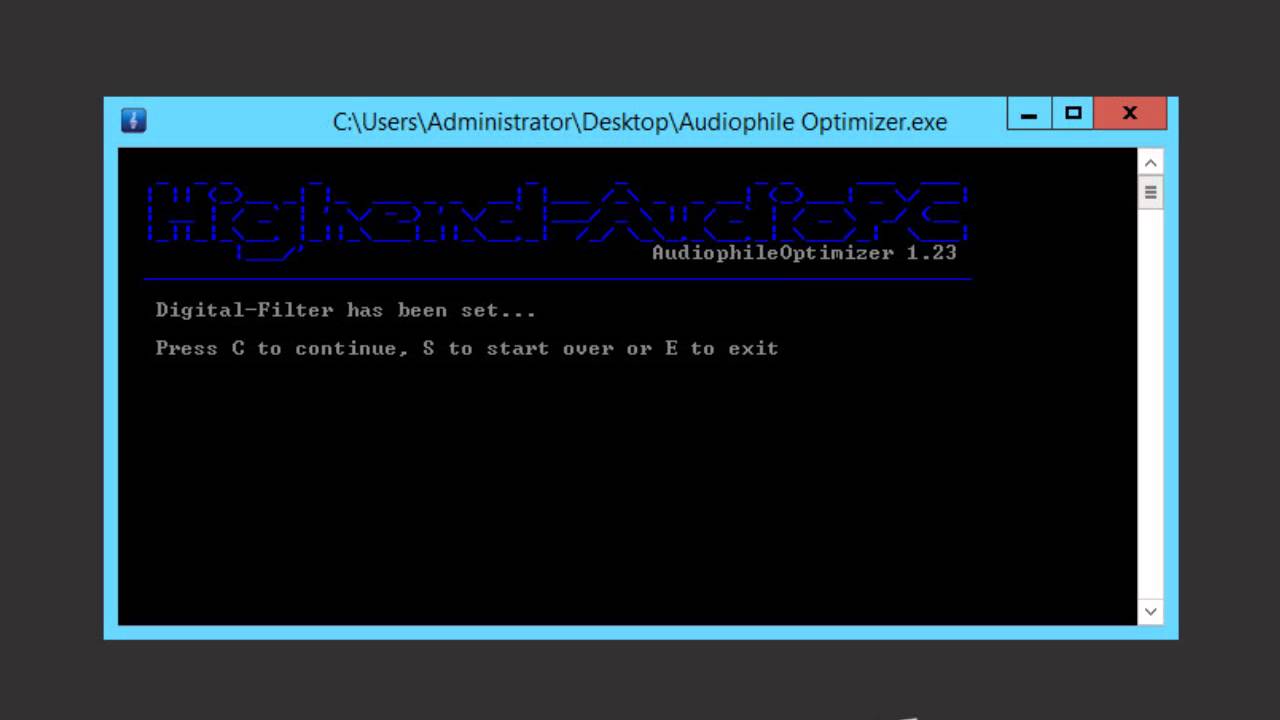
Что Windows, что Mac, по умолчанию запускают массу процессов абсолютно не нужных при воспроизведении музыки. От 50 до 2 000! И вот тут придет на помощь скрипт, который выключает все лишнее – полностью переконфигурирует РС под аудиофилский стриминг. Выше мы уже описали подобную возможность Audirvana; Roon, по умолчанию использует эту функцию. Но настоящий хардкор – это РС с Audiophile Optimizer ($129).
Всего программа внесет более трехсот изменений в Windows, дав на выходе возможность Kernel-Streaming’а. Как зазвучит компьютер после такого? Да вы получите эффект от замены компонента в системе!
7. Если вы «подсели» на Roon, доукомплектуйте его HQPlayer’ом.
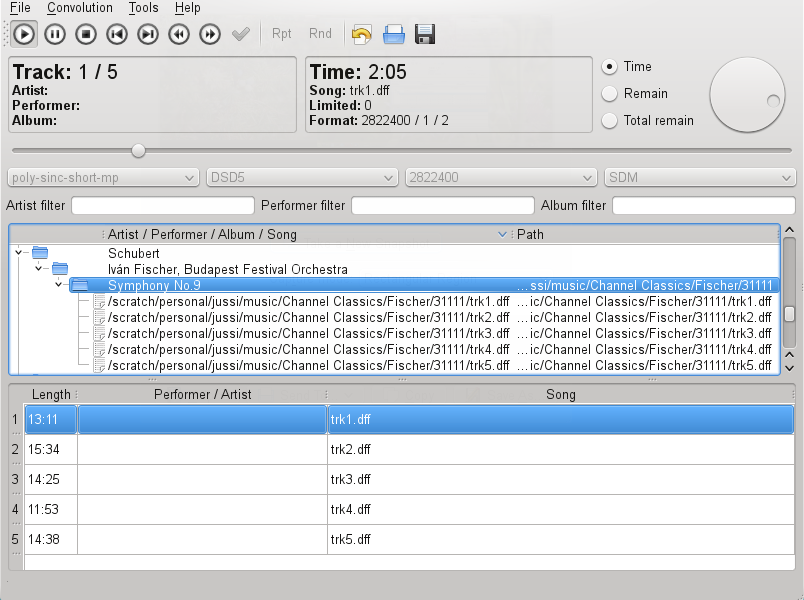
Еще один способ потратить немного денег ($211). Правда, перед покупкой HQPlayer получится изучить максимально подробно: программа в триальном режиме работает тридцать минут после каждого запуска. Главное ее достоинство – идеальная работа с DSD-сигналами, возможность апсемплинга PCM до DSD, а также масса фильтров, включая FIR (!). HQPlayer имеет абсолютно архаичный интерфейс, но это не страшно – приложение подключается к Roon и работает как надстройка, дополнительно улучшая звучание. Ультимативный подход.
8. Попробуйте room correction в бесплатном варианте.

Roon позволяет подключать модули эквайлизации, которые созданы с учетом особенностей вашей комнаты. Для их формирования потребуется всенаправленный микрофон UMIK-1 — он стоит $75 и подключается к РС через USB. Теперь скачиваем бесплатный Room EQ Wizard, запускаем промеры и выполняем настройку. Тема достаточно обширна, возможно, скоро мы ее отдельно коснемся – а пока можно прочитать этот мануал. Результат вас приятно удивит – это гораздо интереснее беготни с подушками или коврами.
Источник: www.hi-fi.ru
Без звука в VOD

Twitch запрещает слушать на стриме музыку, защищенную авторским правом. Когда пошло очень много жалоб DMCA, твич выдал программу «Soundtrack by Twitch» — в ней собрана музыка, которую можно слушать на стриме. Но она там на любителя, плюс на нее тоже есть ограничение — можно слушать только на стриме, поэтому в записи стрима она не сохраняется.
Умельцы выяснили, что твич удаляет звук определенной дорожки видео, если включена их программа, и стали использовать эту лазейку для прослушивания своей музыки. Спустя время появилась настройка в OBS для выбора дорожки и программу от твича уже не нужно устанавливать. Теперь главное правильно настроить дорожки в OBS.
Навигация:
- тыкай сюда, если используешь карту захвата видео или на стриме просто болтаешь (тут новая версия поста)
- сюда, если нет карты захвата (тут предыдущая версия этого поста, с использованием Voicemeeter)
Настройка стрима с картой захвата
Год назад я написала «инструкцию» как настроить obs для прослушивания музыки на твиче без сохранения звука в записи стрима. Но это постоянно Voicemeeter запускать, лишний раз нагружать комп да и небольшая задержка звука есть (у меня была, может у других нет).
В этой инструкции дополнительных программ запускать не понадобится.
Главный минус, который я обнаружила для себя — это то, что нельзя во время стрима поменять выход звука. Например, с одних наушников перейти на другие — звук будет идти на то устройство, которое было выбрано в системе при запуске OBS.
UPD: вроде все же можно поменять устройство для вывода звука. Но для этого нужно после смены устройства в системе, ручками в OBS в расширенных свойствах аудио выключить прослушивание источников аудио и включить обратно.
Если ты на стриме просто болтаешь и кроме музыки тебе не надо никаких звуков выводить, то просто пропусти инфу про карту захвата видео, а так те же шаги выполняй.
Настройка системы
Нужно зайти в «Параметры устройств и громкости приложений» (Пуск > Параметры > Система > Звук > Дополнительные параметры звука) и выбрать устройства вывода.
В самом начале выбираешь устройство, через которое будешь слушать все звуки — обычно это наушники. А в списке приложений выбираешь устройство вывода для источника музыки — виртуальный кабель VB-Audio Virtual Cable или внешняя звуковая карта:
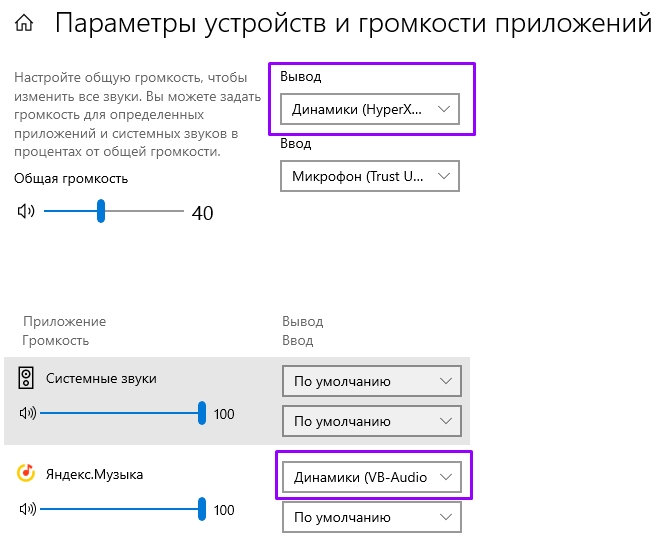
Ты перестанешь слышать музыку как только поменяешь устройство вывода. Это нормально, дальше мы это исправим.
Настройка OBS
Раньше я устанавливала Voicemeeter, чтобы звук музыки перенаправить на основное устройство вывода звука.
Оказалось, что заменить эту программу можно настройками OBS.
Запускаем OBS и переходим в настройки аудио (Файл > Настройки > Аудио) и выключаем в «Глобальных устройствах аудио» аудио с рабочего стола:
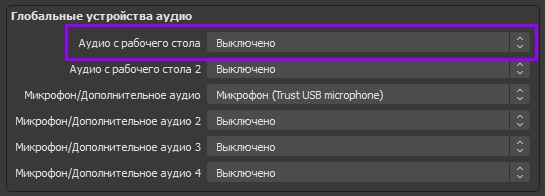
Из микшера аудио у нас пропадет «Устройство воспроизведения» и теперь на стриме не будет никаких системных звуков (как и тех, которые идут на основное устройство вывода звука). Теперь нам нам нужно настроить источники звука.
Да, еще включи настройку «Трек для VOD на Twitch» (Файл -> Настройки -> Вывод -> Режим вывода — Расширенный -> Трансляция) и запомни выбранную дорожку (я шестую выбираю):
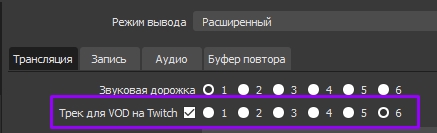
Затем добавим источник музыки, для этого создаем «Захват выходного аудиопотока» и выбираем то устройство, которое ранее выбрали для проигрывания музыки:
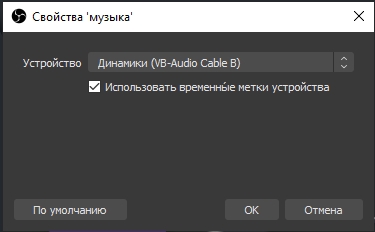
В микшере аудио появится добавленный источник, но звук мы пока не слышим.
Заходим в настройки аудио (Правка -> Расширенные свойства аудио) и в столбце «Прослушивание аудио» выбираем «Прослушивание и вывод» для источника с музыкой и для устройства захвата видео. Теперь мы слышим музыку и звук с карты захвата.
Погоди, не закрывай это окно. Нам еще надо проверить дорожки. Для музыки убери галочку с дорожки, которая выбрана для удаления звуков с записи стрима, у других источников эта галочка должна стоять (везде, где звук нужно сохранить в записи стрима):
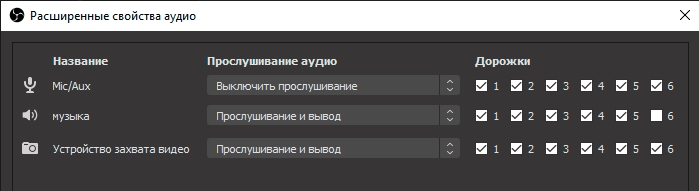
Кстати, можно еще не сохранять озвучку донатов в записи стрима. Зайди в свойства источника оповещений о донатах и там поставь галочку на «Управление аудио через OBS», тогда в микшере появится источник: ему можно громкость поменять, но главное не забудь включить прослушивание и убрать галочку с дорожки.
Итог
На стрим идет звук с карты захвата и музыка, но в записи стрима остается только звук карты захвата.
Настройка стрима без карты захвата
Если ты играешь в игры, в которых можно выбрать на какое устройство выводить звук, то способ выше тебе тоже подойдет. Только установи два виртуальных кабеля: на один назначь звук музыки, на второй — звук игры. Настройки аудио выбирай как у карты захвата.
Скачай программы для настройки стрима, чтобы не получить страйк DMCA на twitch:
Виртуальный кабель
Устанавливаем VB-Audio Virtual Cable. Есть бесплатная версия с одним виртуальным кабелем, есть версии с двумя и четырьмя, но их можно скачать через донат разработчику. Процесс установки не буду показывать, он несложный.
После установки в системе появится виртуальное аудиоустройство:

На этот кабель мы будем посылать звуки, которые не нужно сохранять в записи стрима. Заходим в «Параметры устройств и громкости приложений» и выбираем виртуальный кабель как устройство вывода для тех приложений, чей звук нам не нужен в VOD:
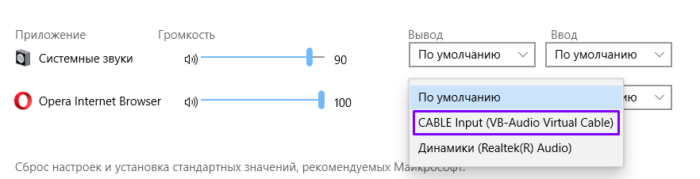
Теперь нам нужно как-то слышать эти звуки. Так как они ушли на виртуальный кабель, то на основном устройстве вывода звука их теперь нет.
Перенаправление звука
Устанавливаем Voicemeeter, здесь ничего сложного нет в установке. Есть бесплатная версия с двумя источниками ввода/вывода звука. Есть Voicemeeter Banana, в нем больше настроек и источников — если хочется, то можно его установить.
Эта программа будет направлять звук с виртуального кабеля на основное аудиоустройство. Установи источники откуда и куда звук должен идти:
Что такое WDM и KS я понятия не имею, поэтому можешь погуглить этот момент, если интересно.
Выбери в системе Voicemeeter как основное устройство вывода звука:

Если все правильно сделано, то звук с виртуального кабеля должен быть слышен в твоем основном устройстве вывода звука (но только при запущенной программе).
Теперь нужно настроить OBS.
Настройка OBS
Включи настройку «Трек для VOD на Twitch» (Файл -> Настройки -> Вывод -> Режим вывода — Расширенный -> Трансляция):

Нужно поставить галочку для включения функции и выбрать номер дорожки, которая будет сохранена в записи стрима. Рекомендую выбрать шестую дорожку, вроде как именно ее твич использует для таких целей (но это неточно):
Обязательно отключай эту настройку, если она тебе не нужна, а то мало ли.
После включения настройки в микшере аудио автоматически появляется источник «VOD Audio for Soundtrack by Twitch»:
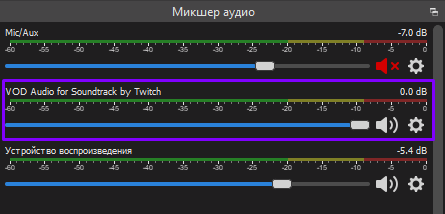
Ты можешь скрыть его из списка, чтобы не мозолил глаза. Сюда будут идти все звуки, которые ты выберешь для сохранения в записи стрима (по сути, этот источник будет выводиться в записи как звук видео).
Если источник «VOD Audio for Soundtrack by Twitch» не появился у тебя в OBS, то забей на это. Возможно, у меня он есть из-за того что я не до конца удалила программу от твича для прослушивания музыки.
Теперь нужно настроить звук в сценах. Создай источник звука и выбери виртуальный кабель:
В источнике «Устройство воспроизведения» будут все звуки, которые необходимо оставить в записи стрима, а в источнике «Название источника» будет звук, который мы не хотим сохранять.
Теперь нужно перейти в расширенные настройки аудио (Правка -> Расширенные свойства аудио) и изменить дорожки — в записи стрима сохранятся все источники, у которых есть галочка на шестой дорожке (или другой, если в настройках ранее выбрана не шестая дорожка):
- Устройство воспроизведения — поставила галочку на шестой дорожке — звук в записи стрима будет сохраняться.
- Название источника — убрала галочку на шестой дорожке — звука в записи стрима не будет.
Важно
Понаблюдай за настройкой дорожек у источника «Устройство воспроизведения». У меня галочка на шестой дорожке слетает при перезапуске OBS (не знаю с чем это связано).
Если у тебя будет то же самое, то создай еще один источник звука в OBS и укажи в нем Voicemeeter Input (который мы выбрали в системе как основное устройство вывода звука), а у источника «Устройство воспроизведения» отключи звук.
Итог
На виртуальный кабель можно любые звуки отправить через настройки системы, будь то браузер или Spotify. Я привела самый простой вариант настройки, можно пошаманить и настроить как угодно вывод звуков — пробуй на тестовом канале.
Автор
Не ручаюсь за полезность материала конкретно для тебя. Все статьи опубликованы больше для личного использования.
Источник: neponi.ru